CAD怎么用qselect命令?
溜溜自学 室内设计 2023-08-01 浏览:520
大家好,我是小溜,CAD绘图中除了用快速的方案替换文字,我们还有快速的方案选择其他的元素,比如统一特性的线、图层等等。这个时候我们就可以使用qselect命令来解决这些问题,下面一起来看看CAD怎么用qselect命令吧!
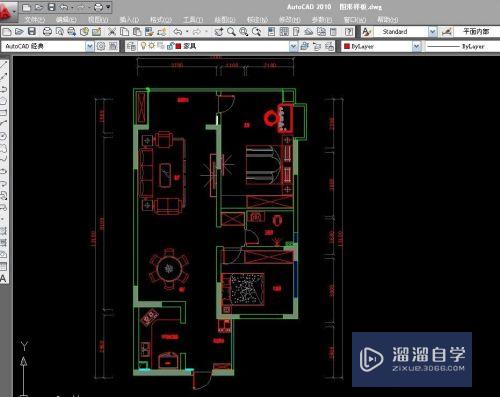
工具/软件
硬件型号:华硕(ASUS)S500
系统版本:Windows7
所需软件:CAD 2010
方法/步骤
第1步
先画一张平面布局图。
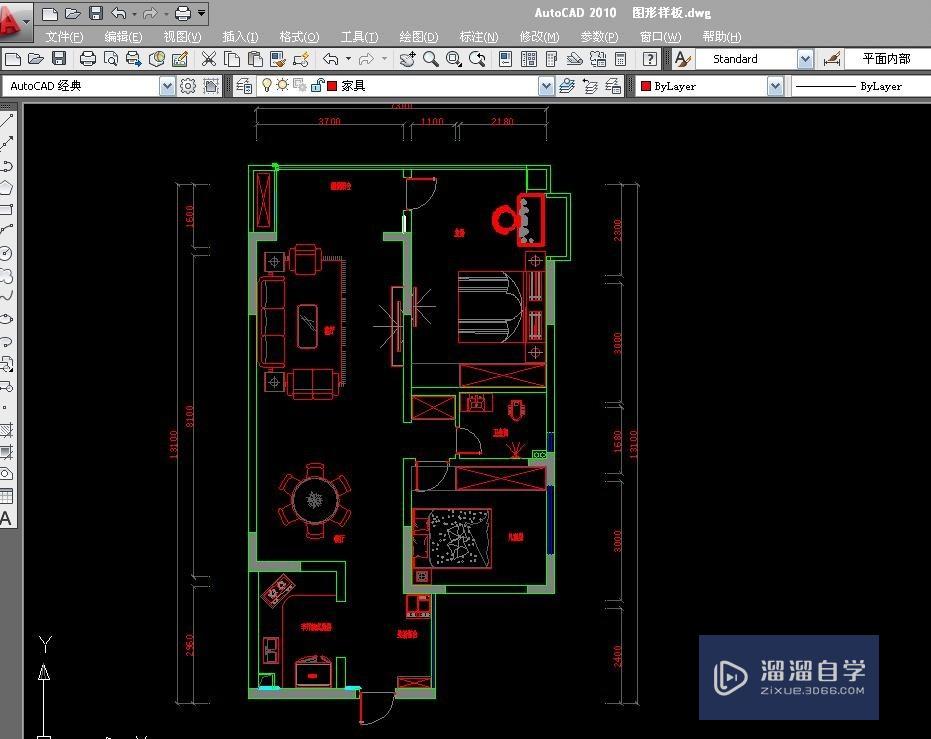
第2步
输入qselect命令,空格执行。

第3步
弹出如图所示对话框:
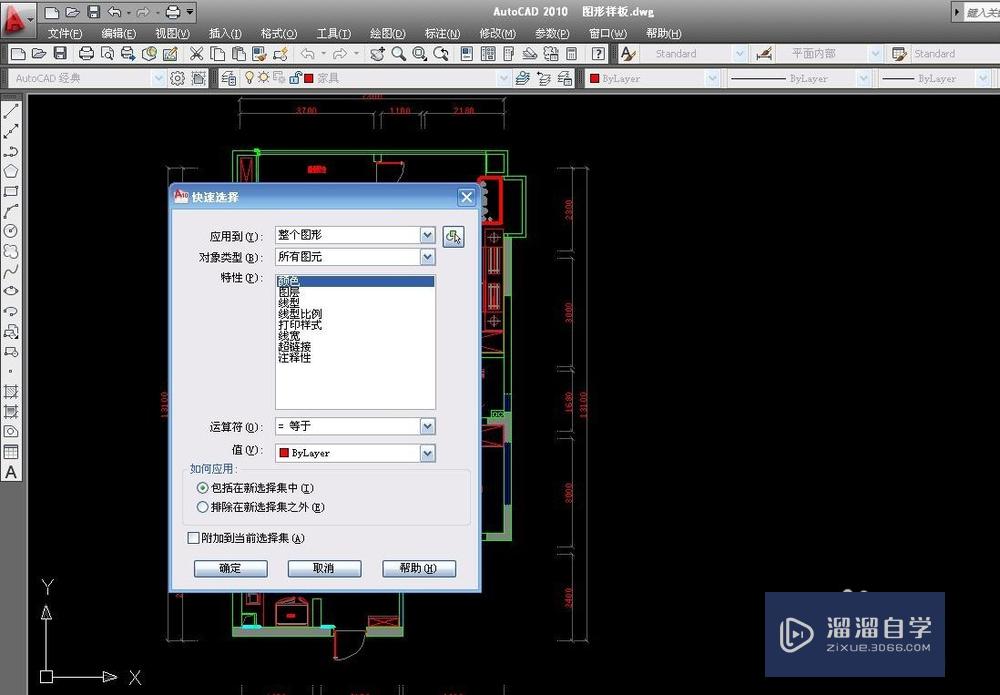
第4步
如图选择颜色,选择绿色。如图所示:

第5步
按确定执行选择.
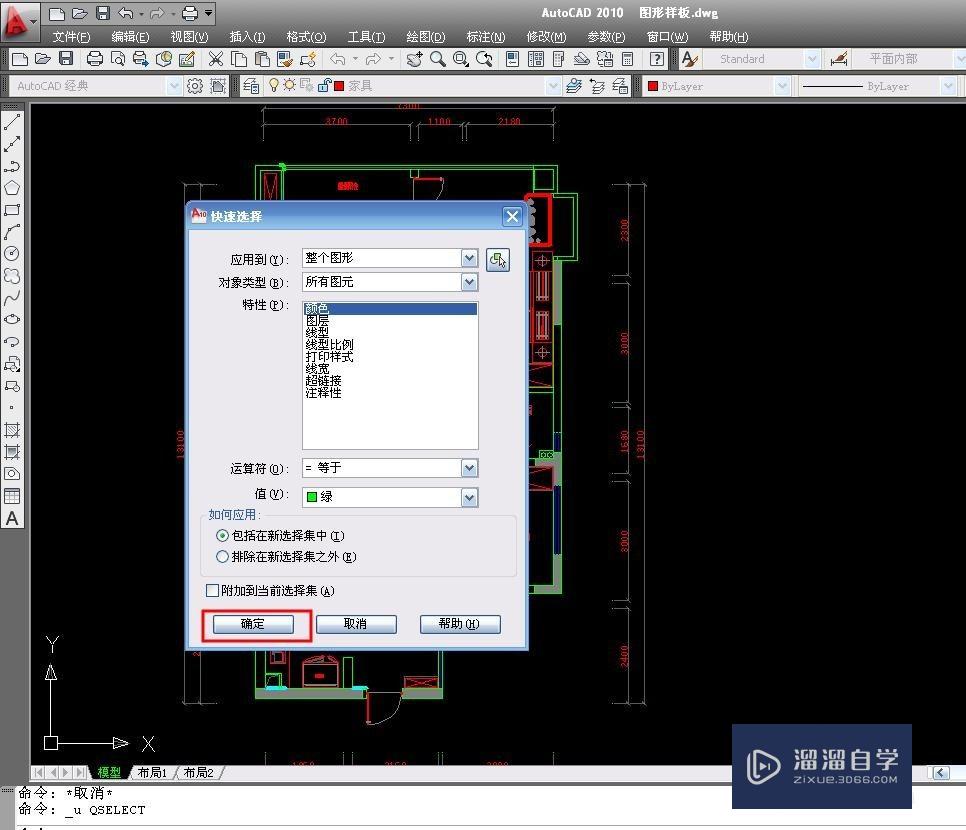
第6步
我们观察一下,所有绿色线就自动被选上了。
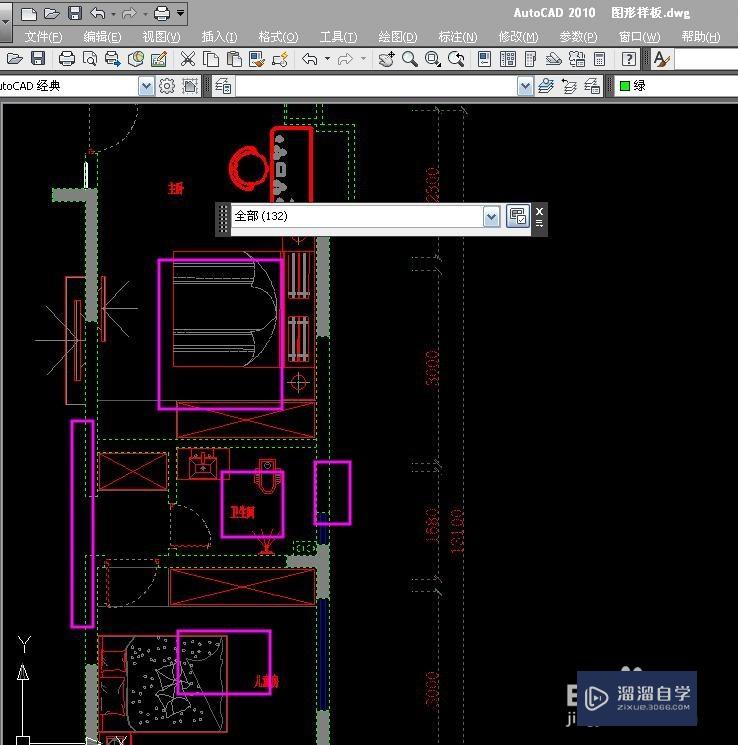
第7步
同理。要选择其他特性,用同样的方法。
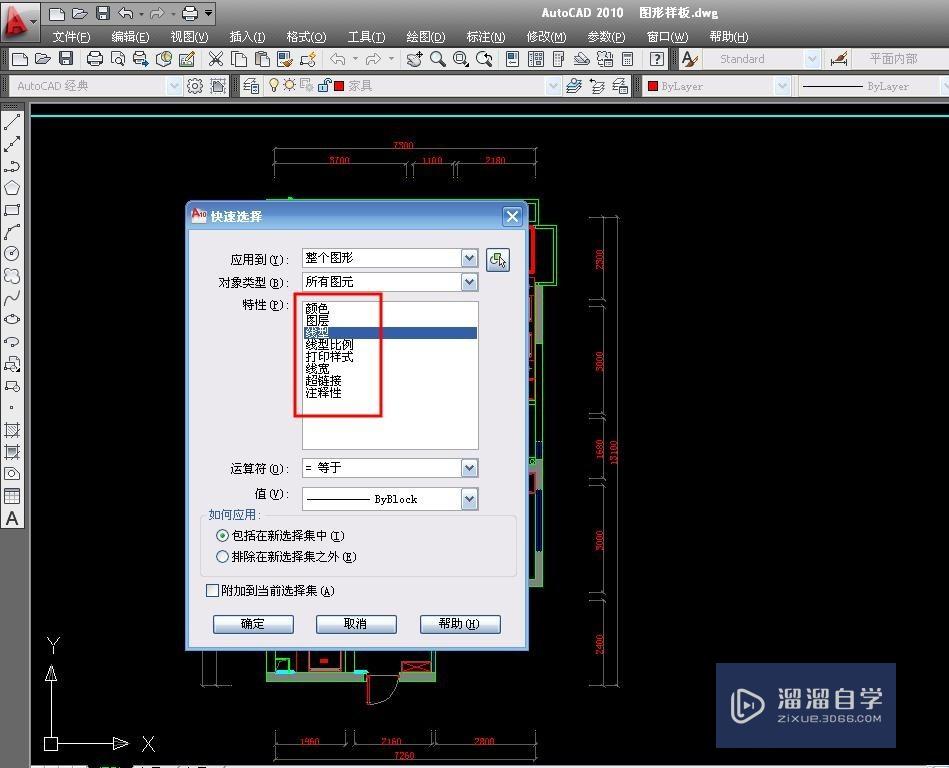
注意/提示
好啦,本次关于“CAD怎么用qselect命令?”的内容就分享到这里了,跟着教程步骤操作是不是超级简单呢?快点击下方入口观看免费教程→→
相关文章
距结束 06 天 07 : 07 : 32
距结束 01 天 19 : 07 : 32
首页








